SQL Server 2012中文64位ios安装文件,获取地址看文章附件,顺便讲一下sql2012安装方法!
准备工作:
① 首先需要关闭Windows防火墙,若不关闭,后续的安装就会出错。
② 确保数据库2012正常安装,需要先安装“.NET Framework4.0”以上版本。
系统有些自带NET Framework4.0,直接二个都安装就可以:
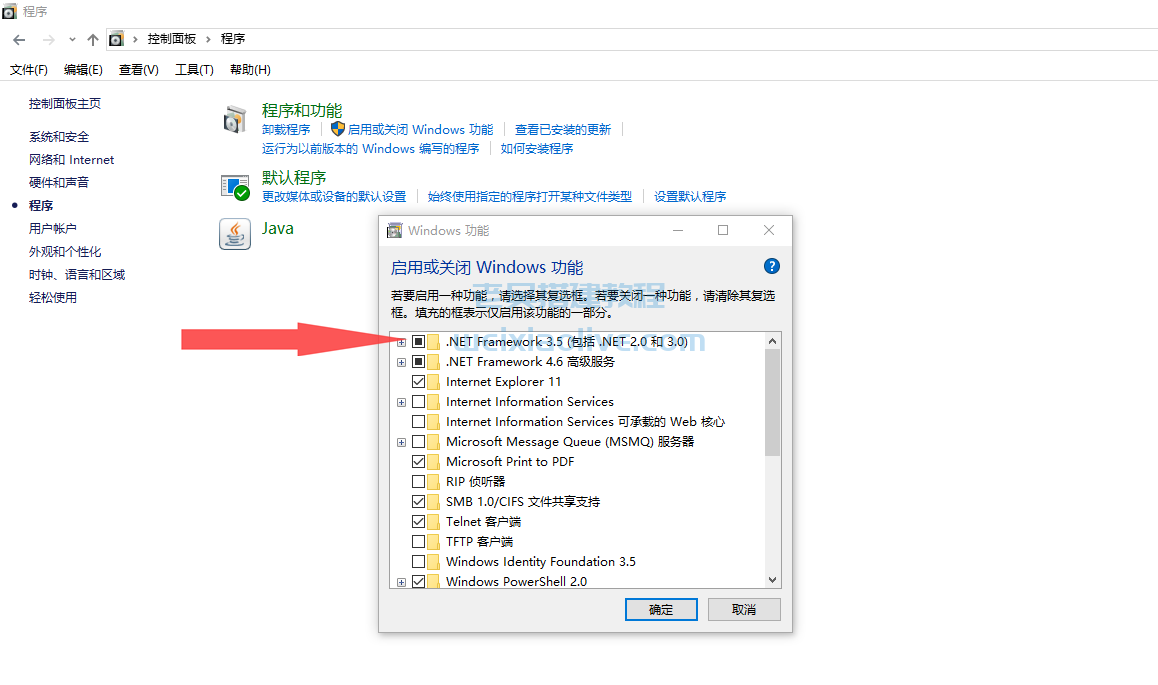
安装数据库
步骤1:文件中双击setup.exe文件
如图:
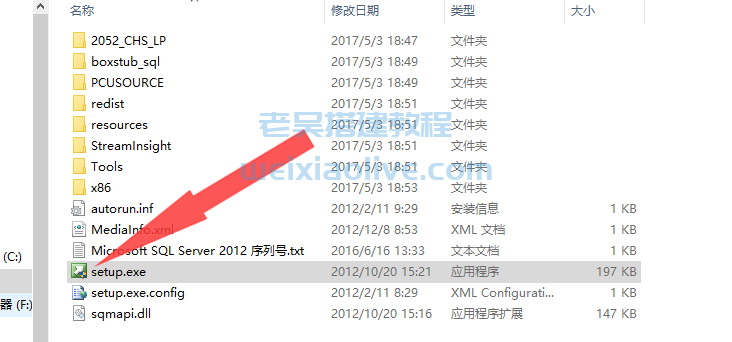
步骤2:点击“安装”
在SQL Server安装中心界面,点击“安装”,然后选择右侧第一项。如图:
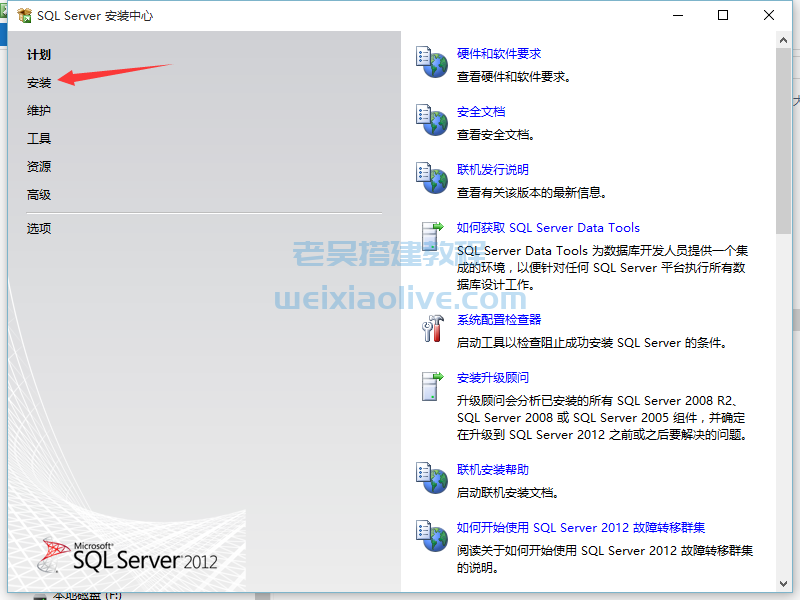
全新安装:
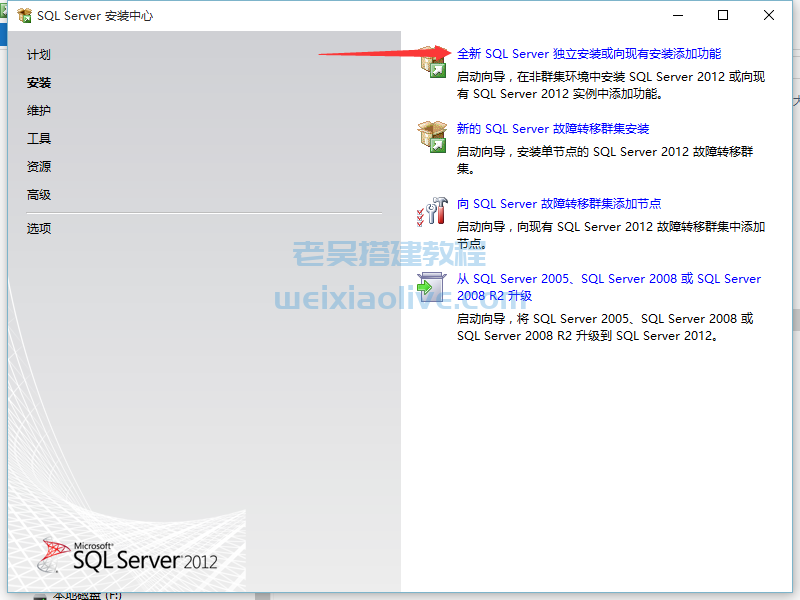
然后根据以下图片的步骤进行安装就可以了。
软件自动加载密匙后单击下一步:
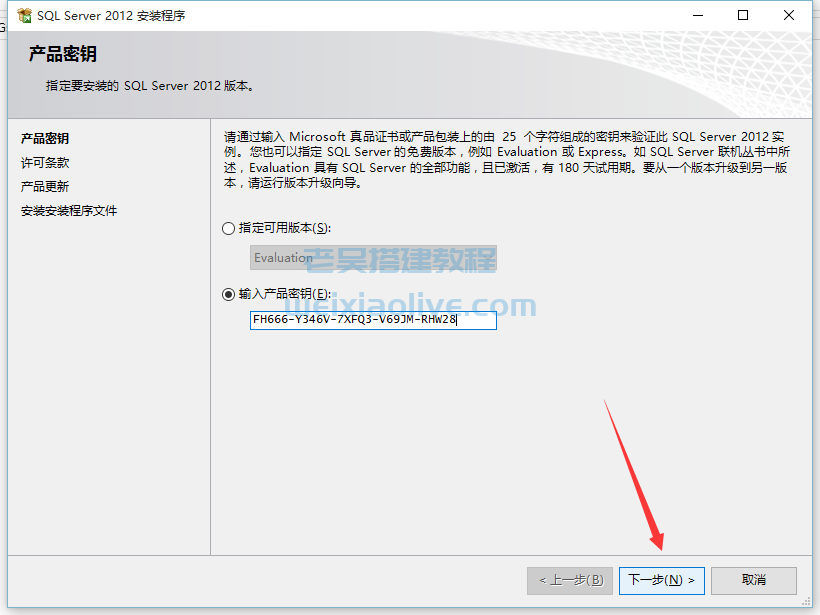
选择接受许可条款,按提示下一步:
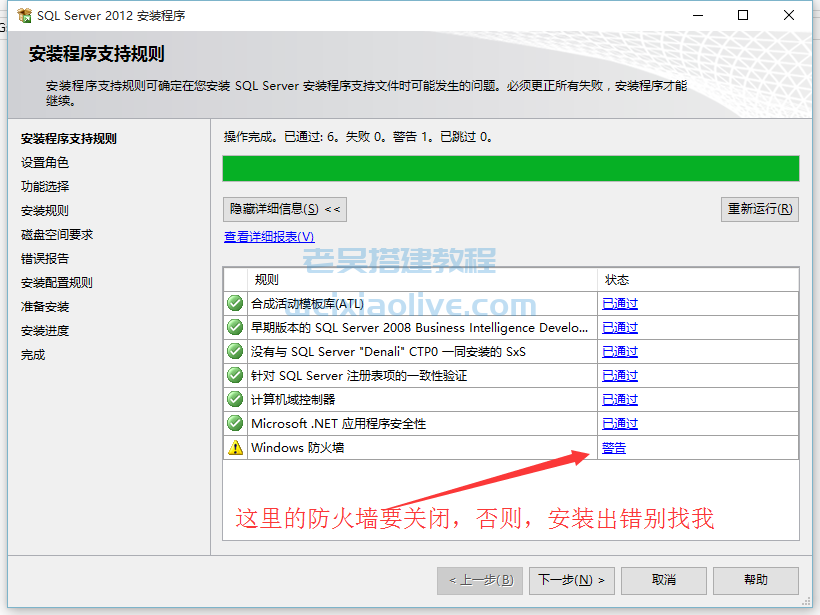
这里就用到了我们刚开始所说的关闭防火墙,否则就会安装出错!上图所示防火墙并没有关闭!
如果提前关闭防火墙,运行结果如下图:
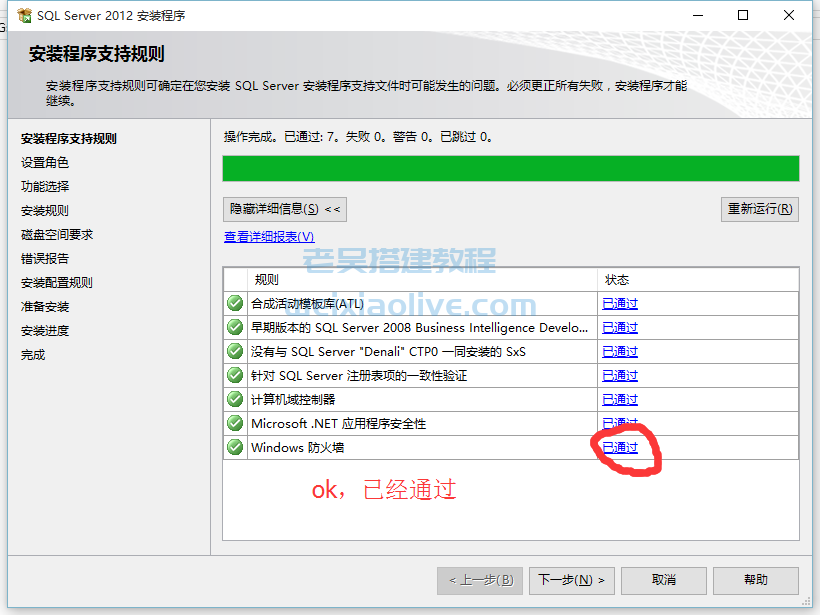
然后设置角色,选择第一项,单击下一步:
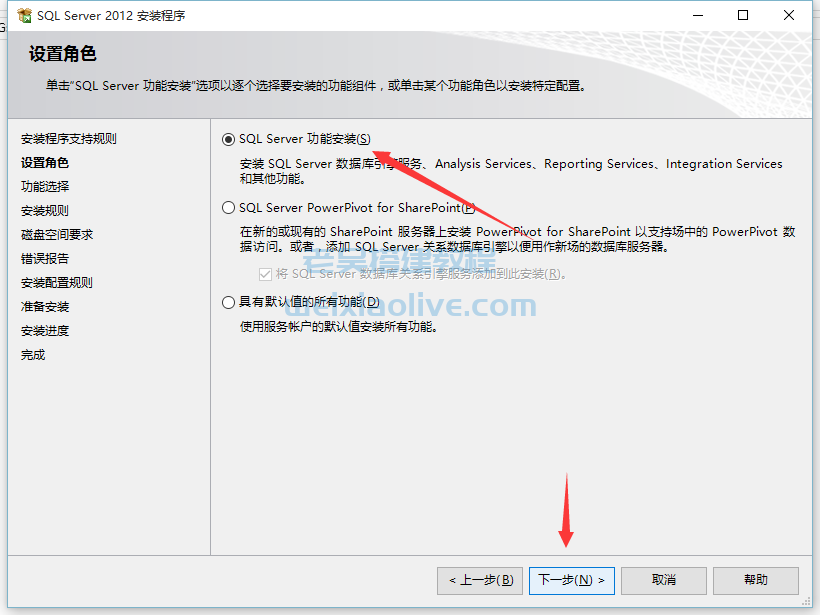
步骤3:功能选择
选择全选,不要手动去勾选! 全选后,单击下一步:
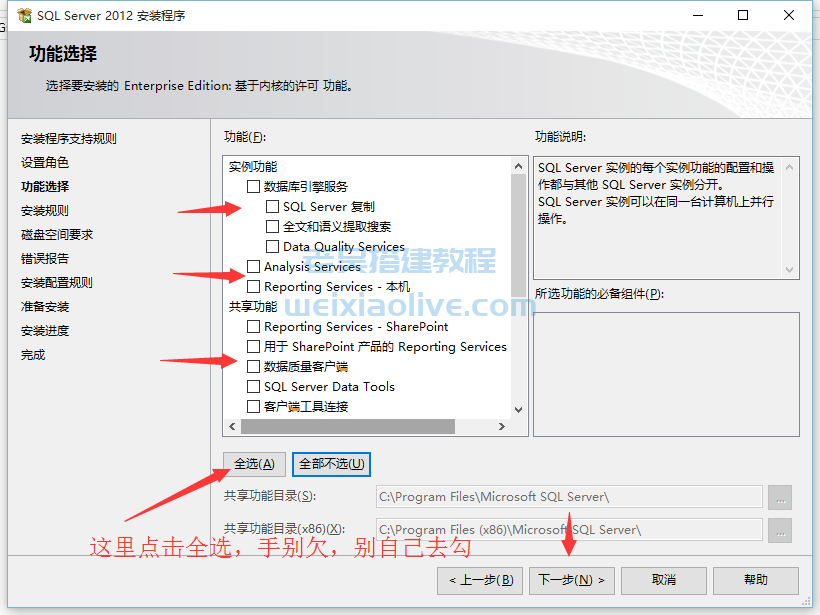
正常来说不需要全选,但新手不知道选什么的话就全选吧!
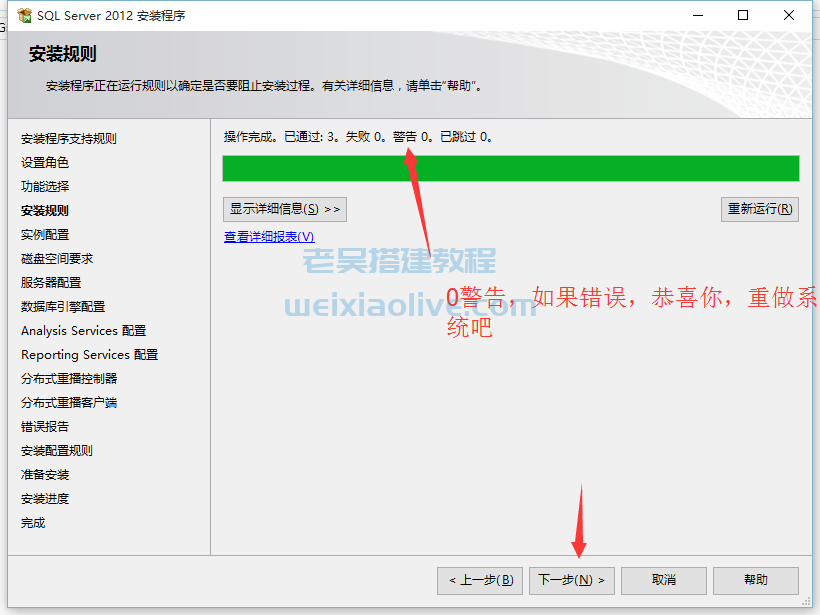
实例配置,选择默认即可
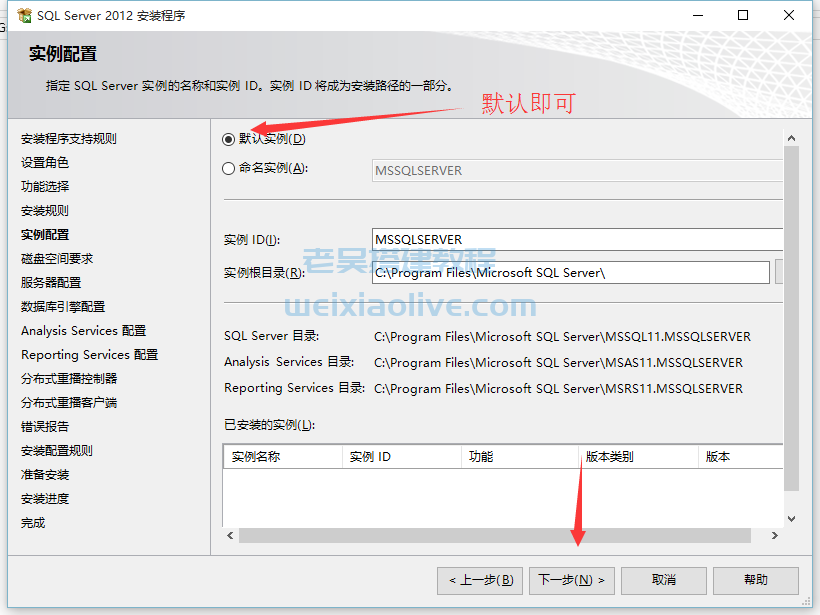
服务器配置,全部改为手动,最后一个默认禁止,否则影响开机速度。
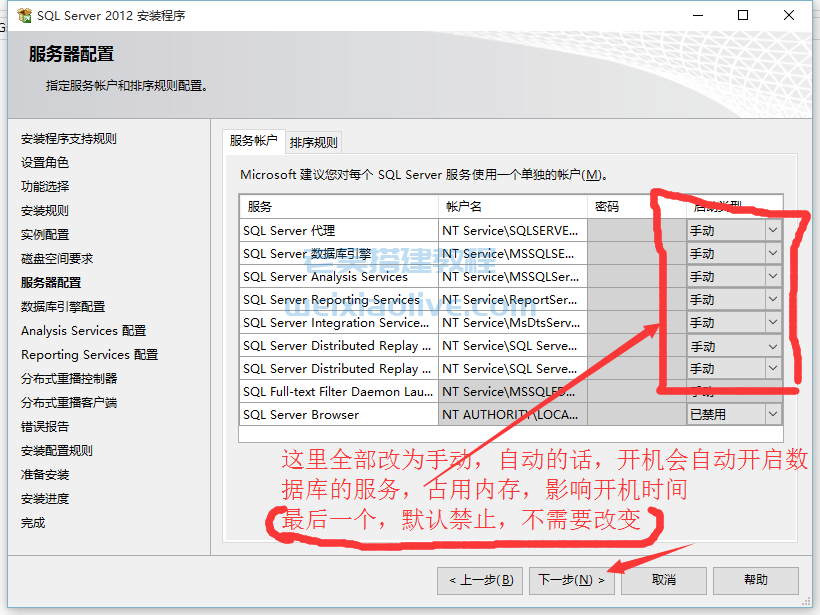
步骤4:数据引擎配置
选择混合模式,密码自己设置,然后选择添加当前用户,单击下一步:
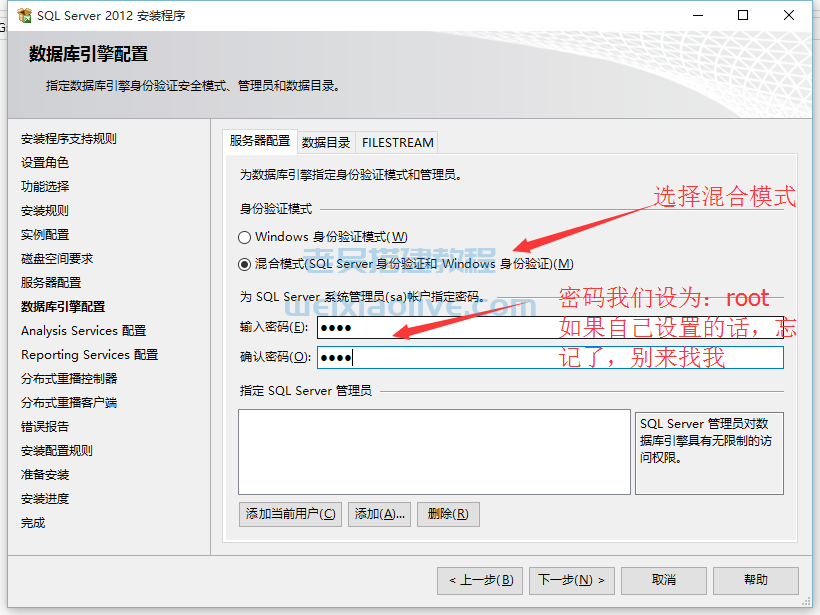
添加用户:
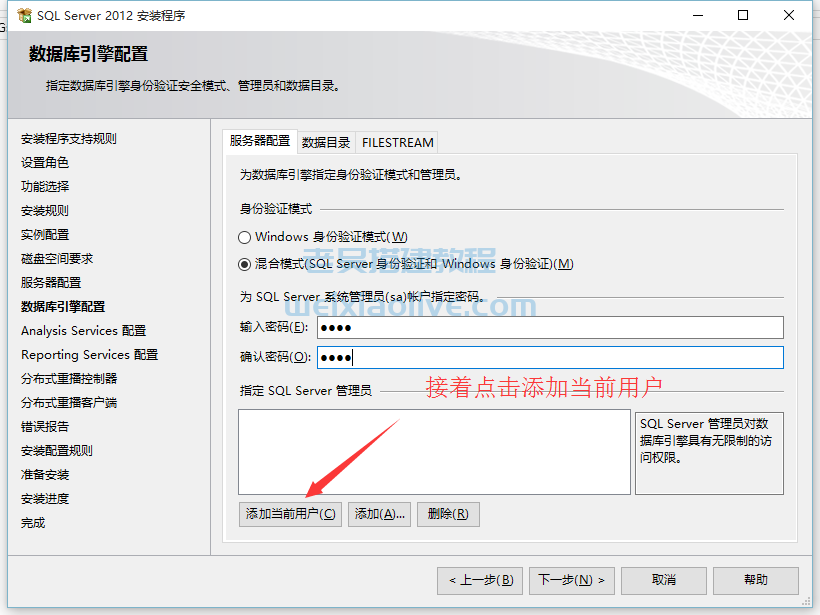
继续选择添加当前用户,单击下一步:
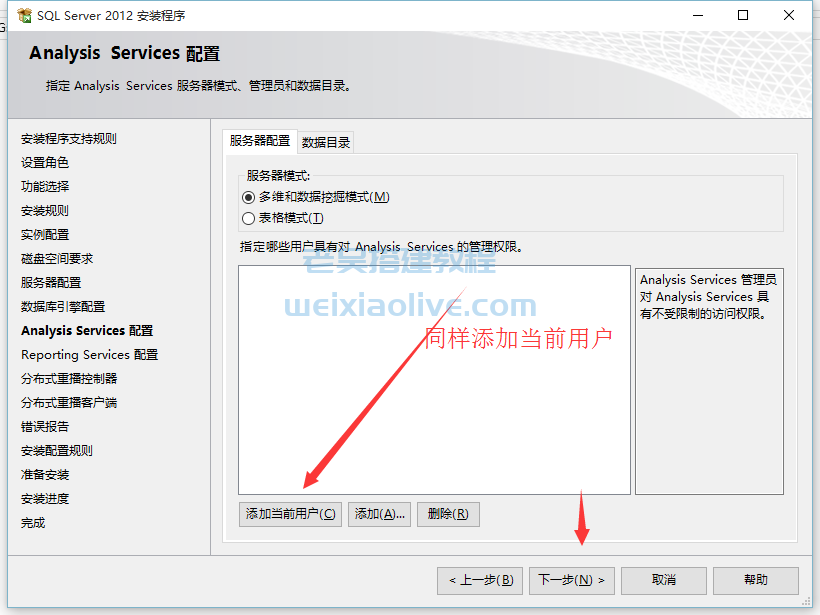
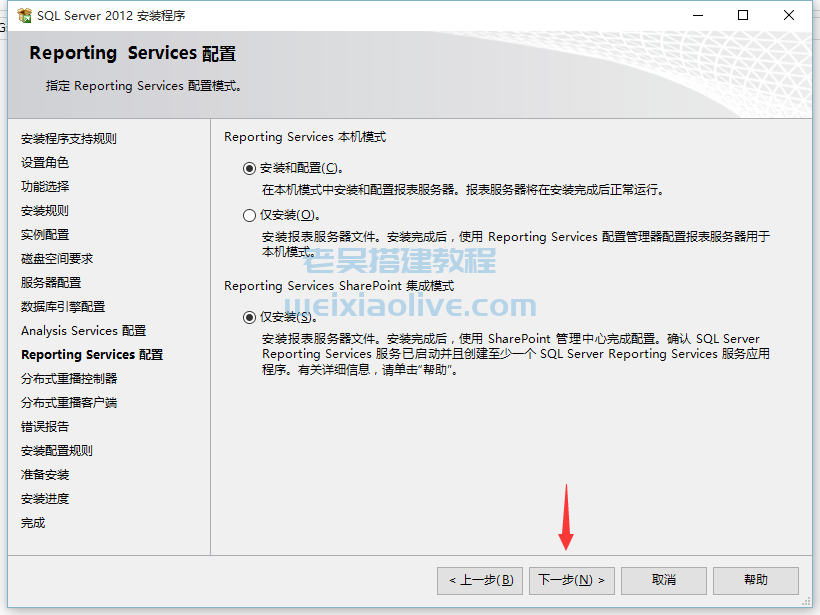
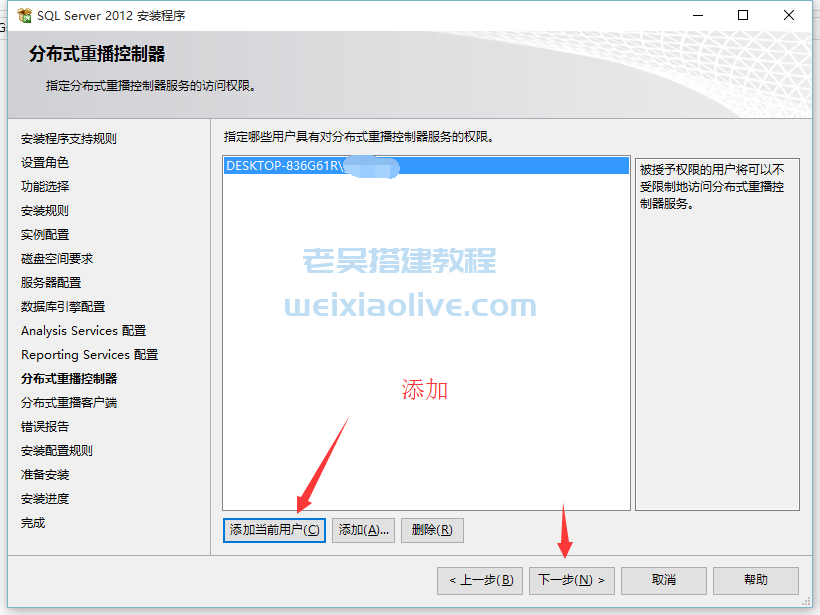
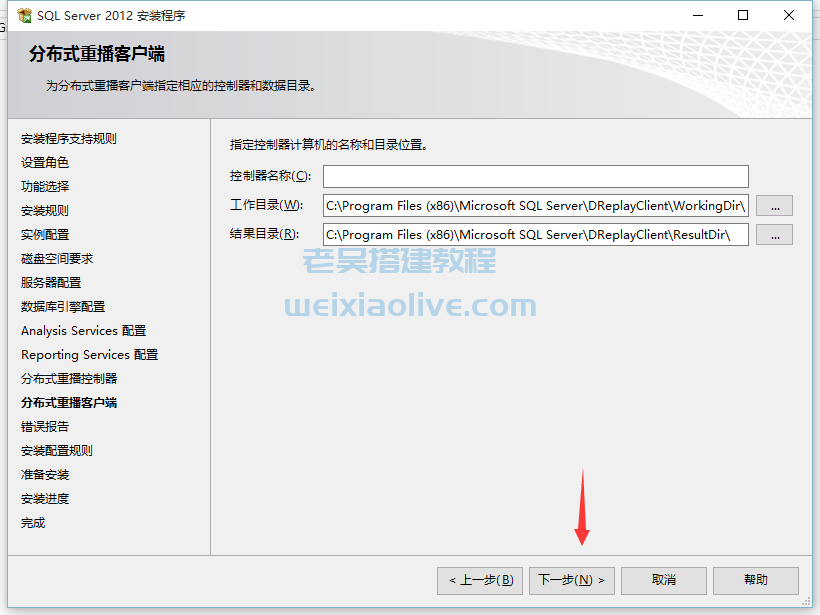
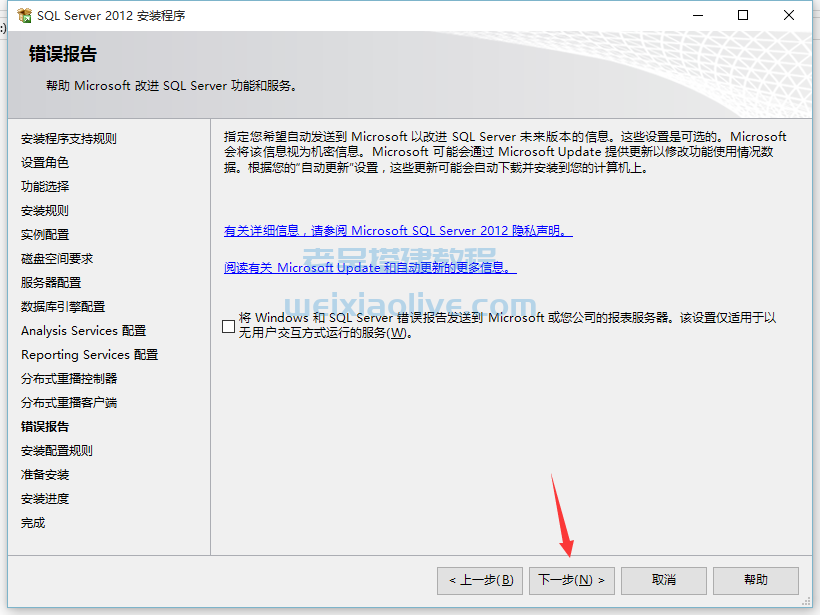
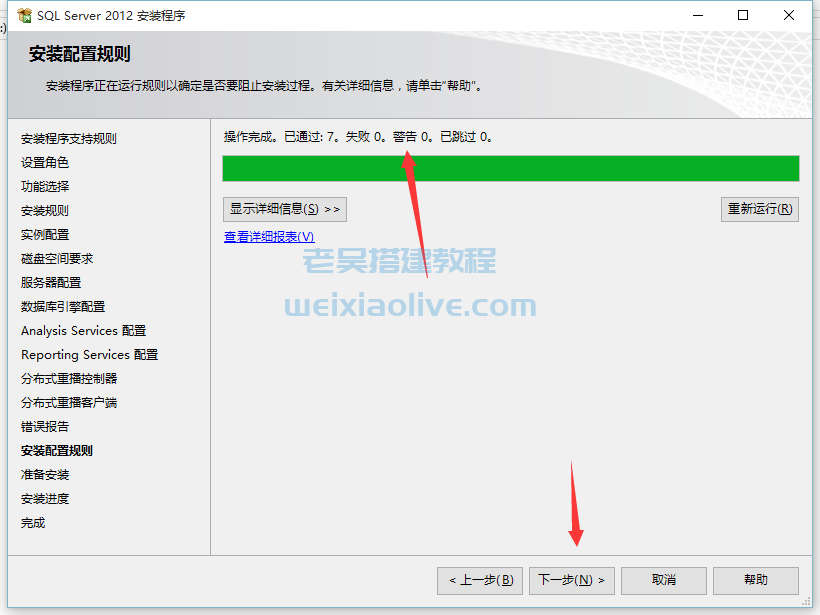
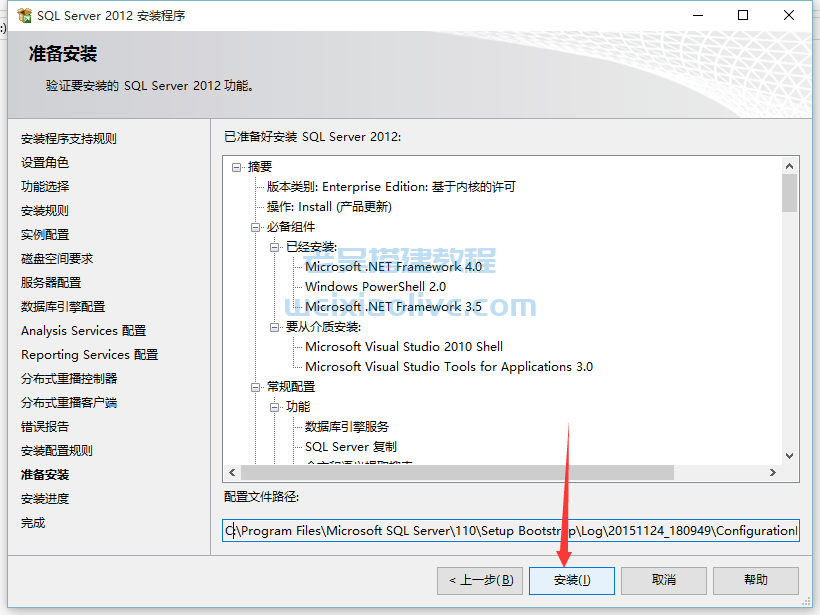
下面只要等待安装就可以了,不要乱点!
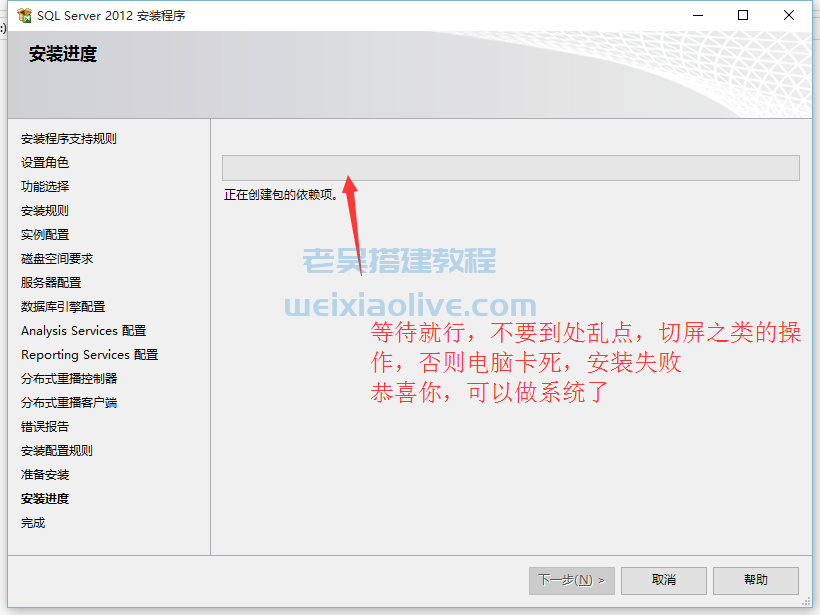
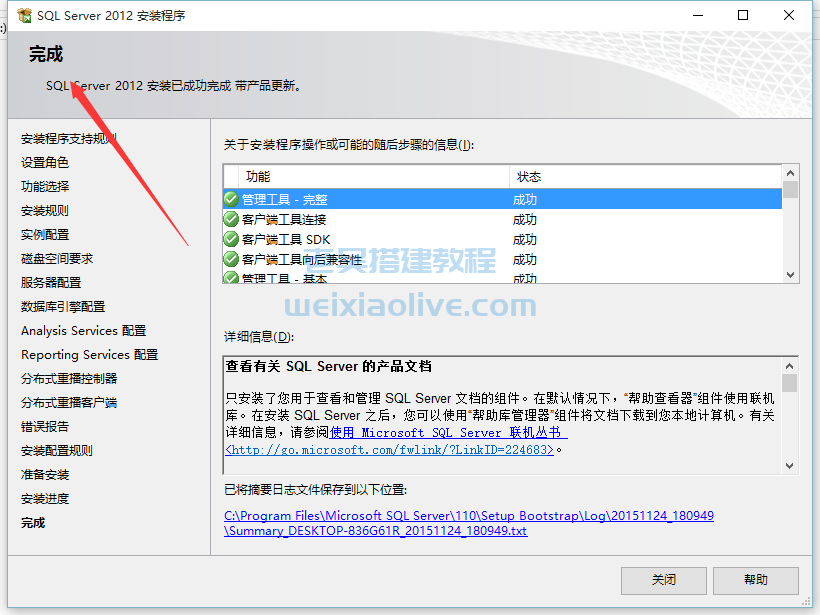
到这数据库就安装完成了!
相关软件:
附件为cn_sql_server_2012.ios,任意评论后刷新页面可见!
- 步骤1:文件中双击setup.exe文件
- 步骤2:点击“安装”
- 步骤3:功能选择
- 步骤4:数据引擎配置









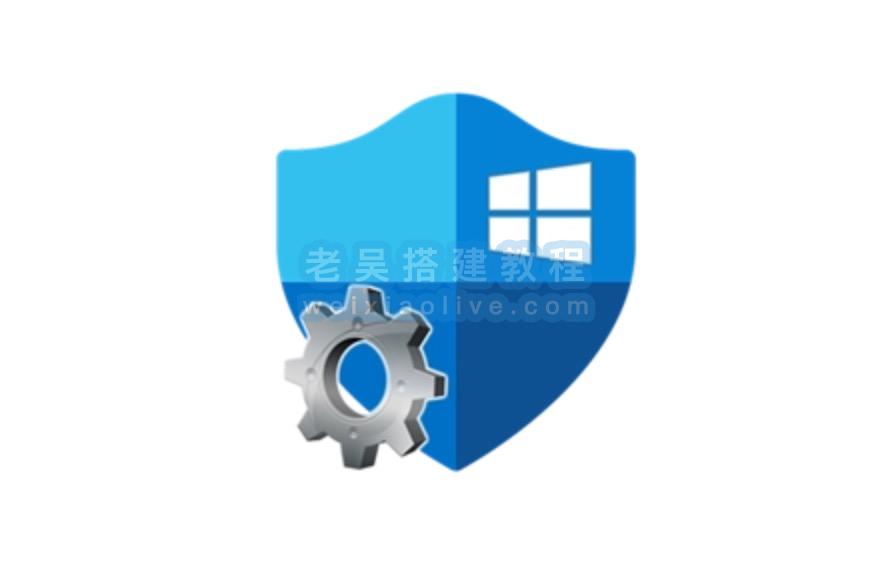
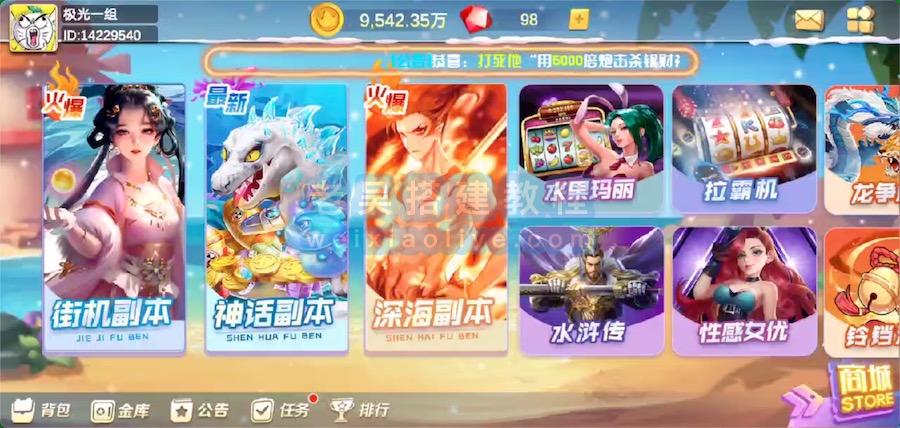











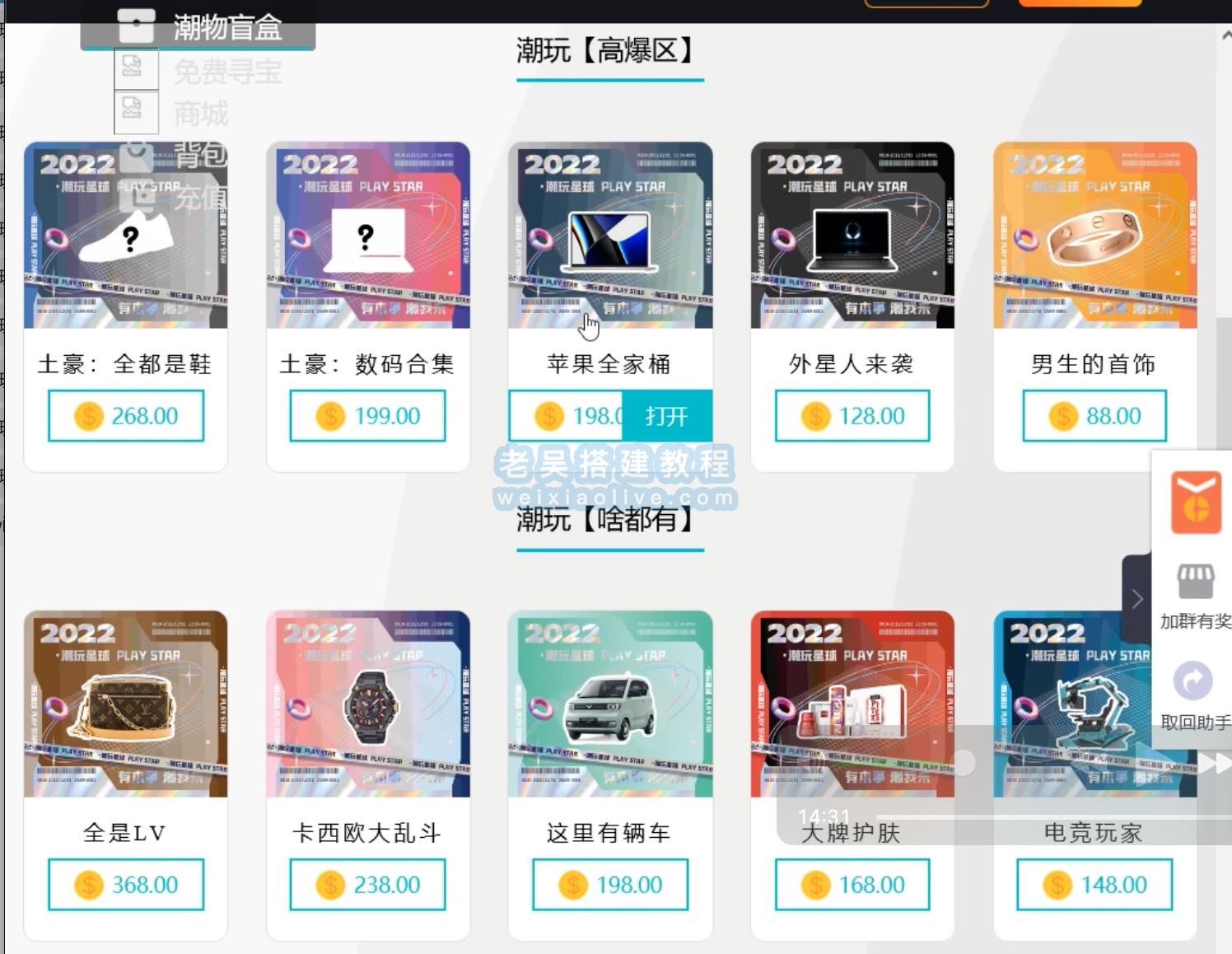
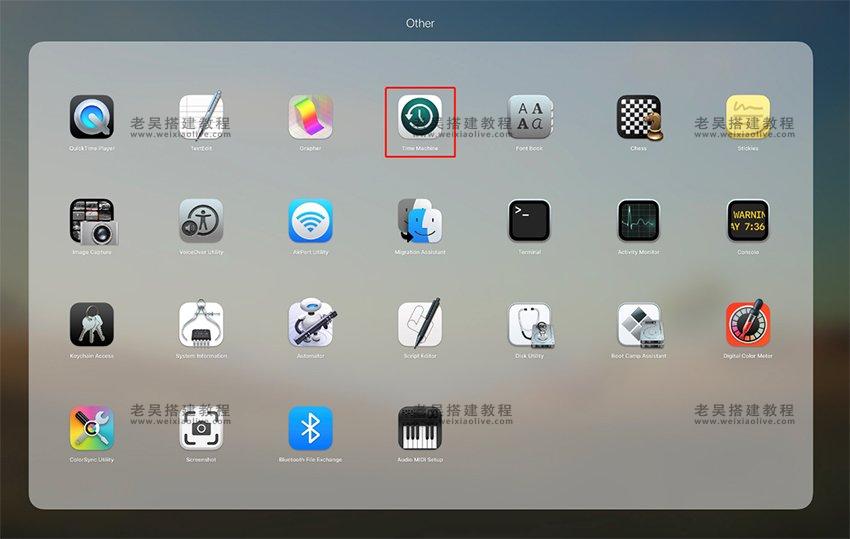
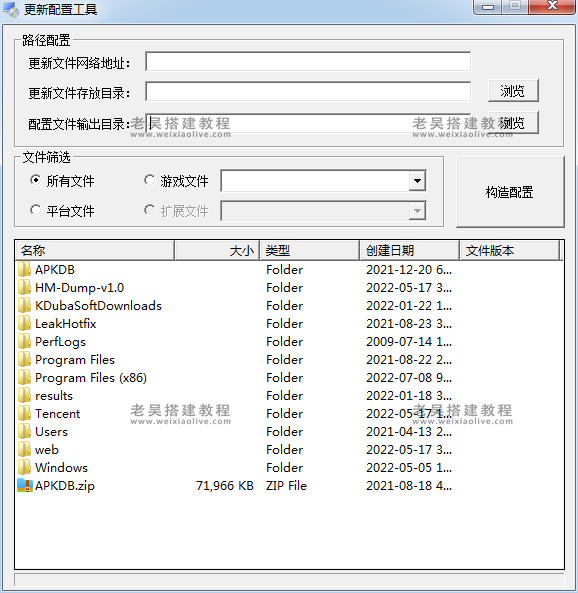

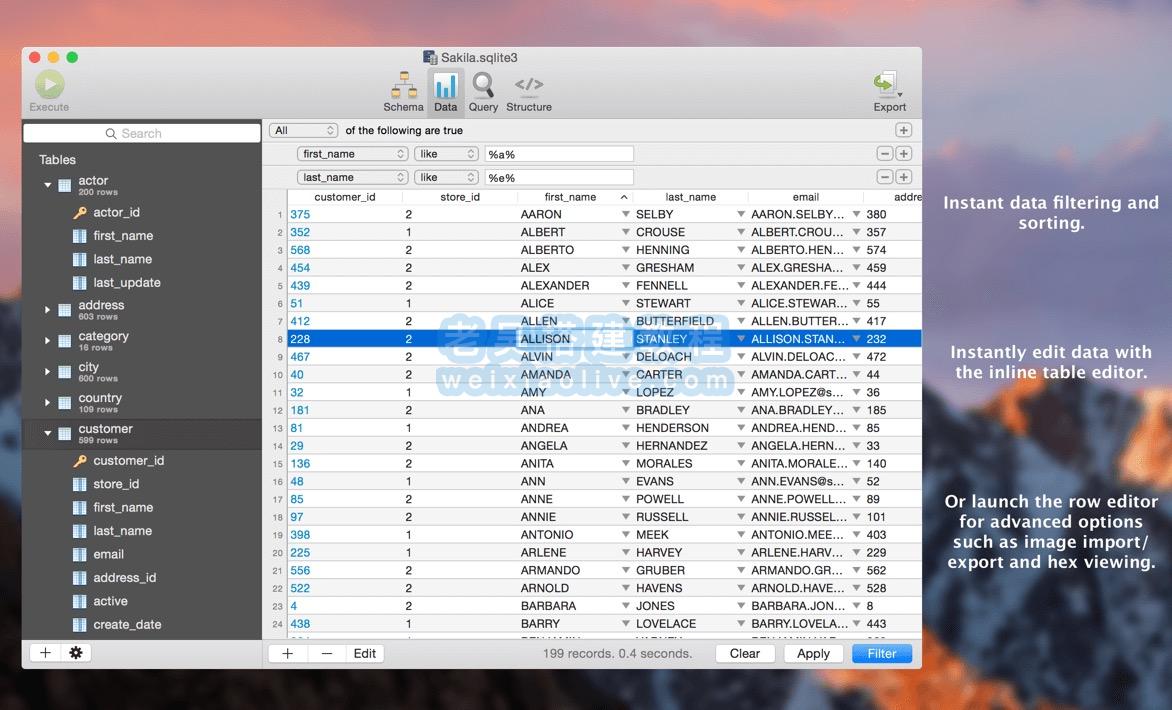
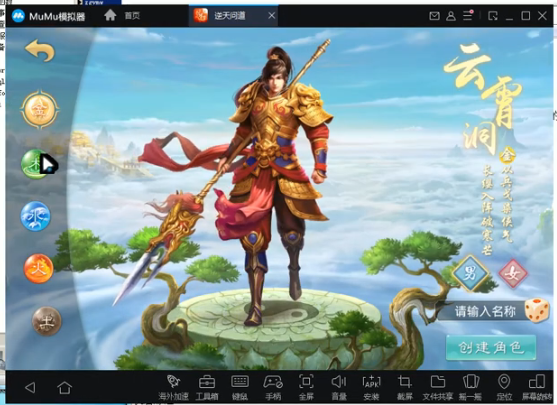
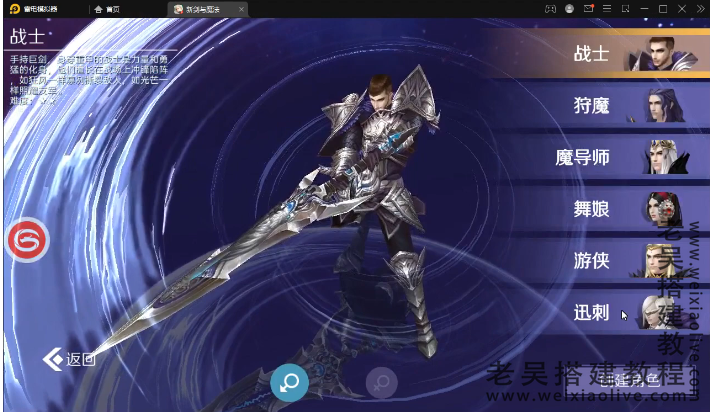

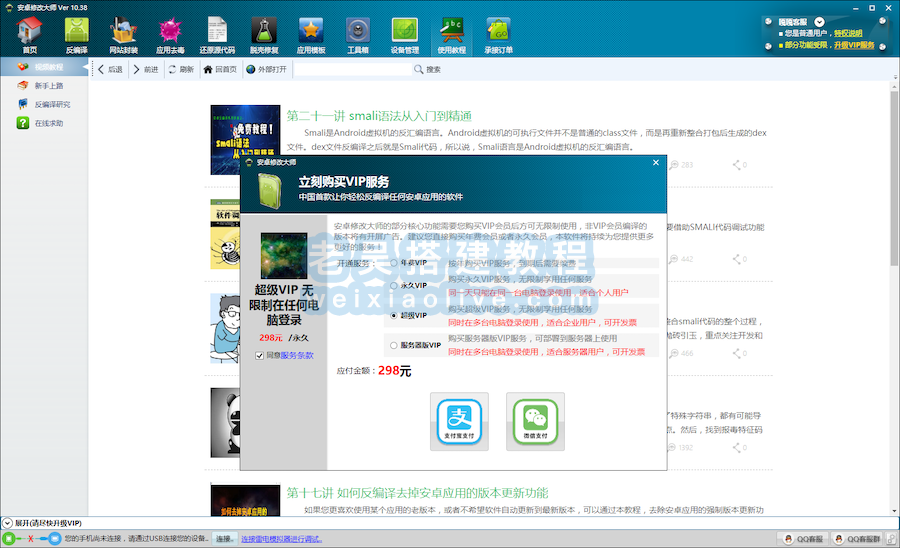



发表评论
谢谢,真好
1111
发水电费水电费地方2
666
是64位系统吗
DDDDDDD
ddddddddd
学习了
学习了
ert
0001
1111.
333
感谢分享
111
1111
谢谢 了
111
676
3Q
顶起
谢谢
werwerw
谢谢!
谢谢
谢谢
谢谢
111